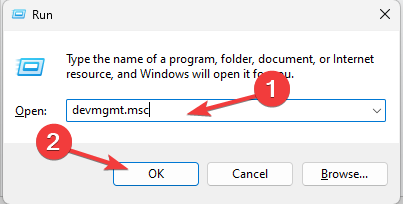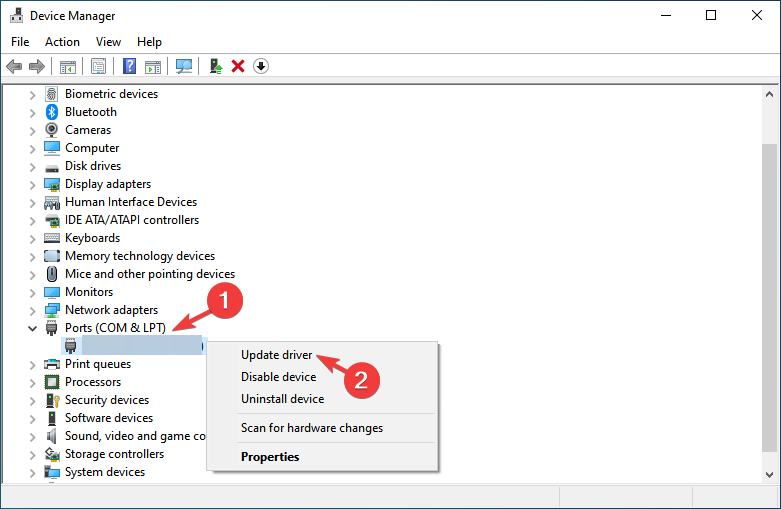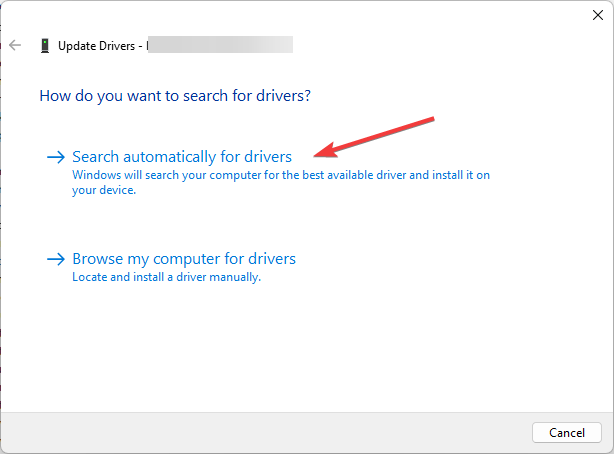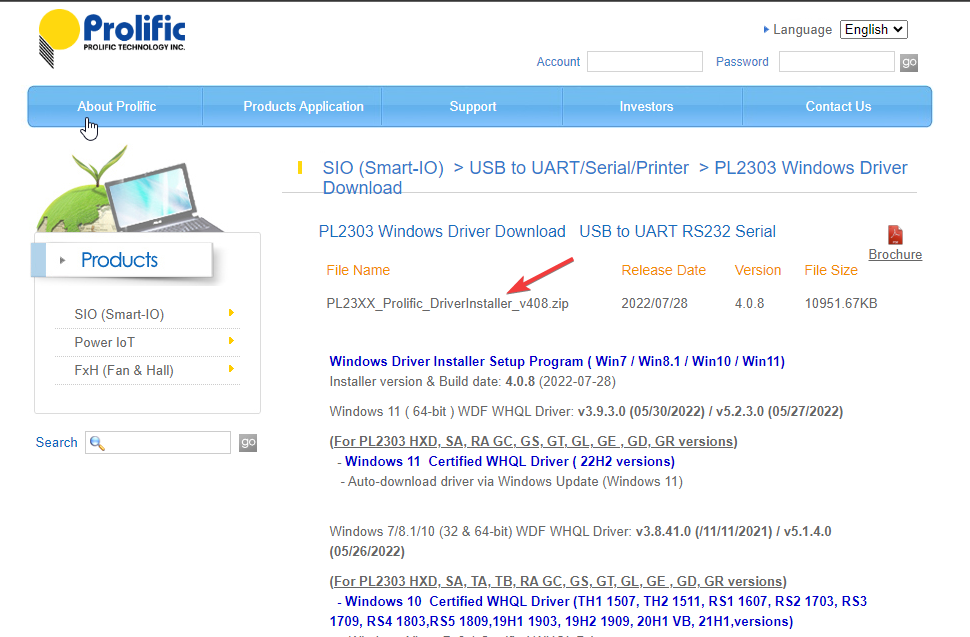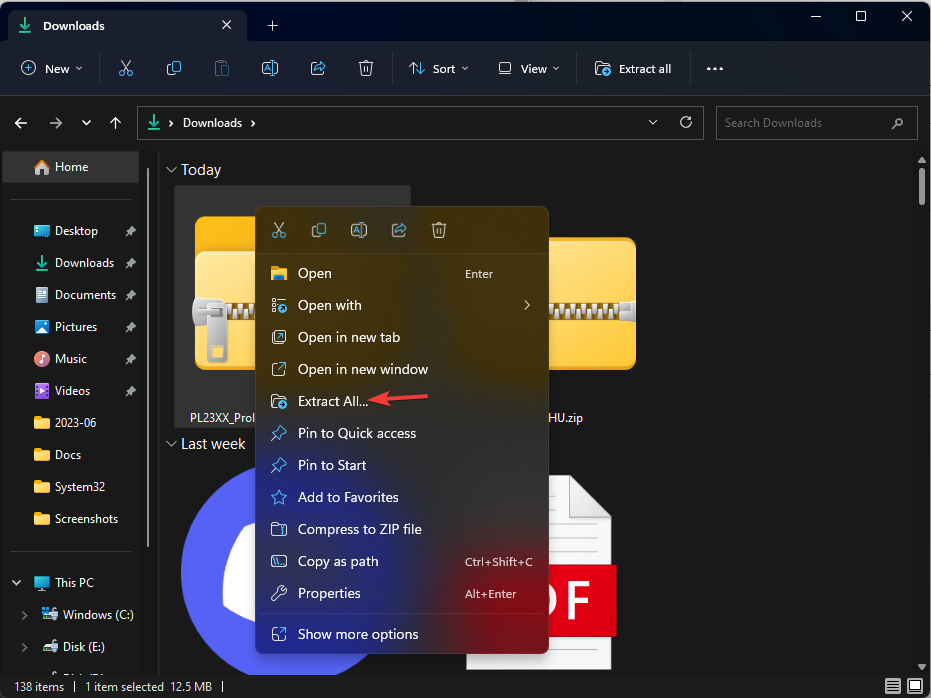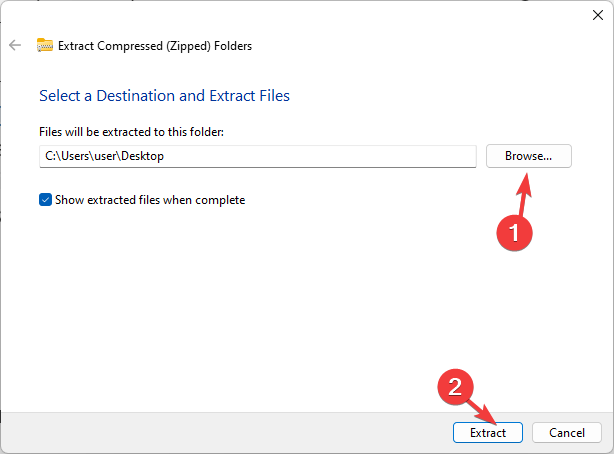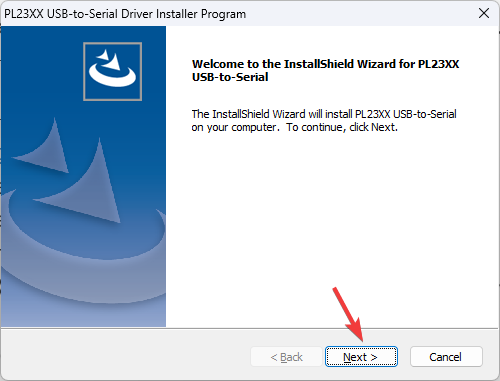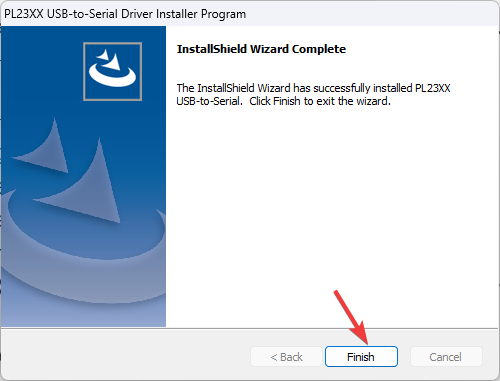如何在 Windows 2303 上更新 PL11 驅動程式
PL2303 驅動程式通常用於 USB 到串行通信,允許適配器和電纜等設備連接到 Windows 電腦上的串行端口。
如果您使用的是 Windows 11 並且需要更新 PL2303 驅動程序,本指南將引導您完成整個過程。
如何在 Windows 2303 上更新 PL11 驅動程式?
在 Windows 2303 上更新 PL11 驅動程式之前,請務必確保您具有以下先決條件:
- 必須有活躍且穩定的網路連線。
- 確保您的 Windows 是最新的。
- 確保您的PL2303裝置處於良好的工作狀態並正確連接到Windows作業系統。
- 確保您使用具有管理權限的使用者帳戶登入。
- 應了解 PL2303 設備的製造商。
- 在繼續執行這些步驟之前,請備份電腦上的重要資料。
在滿足這些先決條件後,您可以繼續更新 Windows 2303 電腦上的 PL11 驅動程式。
1. 使用裝置管理員
- 按 開啟「執行」對話方塊。 WindowsR

- 鍵入 devmgmt.msc,然後按一下確定以開啟裝置管理員。
- 找到連接埠(COM & LPT)類別,然後按一下它以將其展開。
- 導航到多產的USB到串行通訊連接埠或類似的東西,右鍵單擊它,然後選擇更新驅動程式。

- 接下來,點擊自動搜尋驅動程式。

- 請依照螢幕上的指示完成流程,然後重新啟動以確認變更。
2. 在視窗 2303 上手動更新 PL11 驅動程式
- 訪問多產科技的官方網站。

- 找到 PL2303 Windows 11 驅動程式安裝程式文件,然後按一下它下載文件。
- 下載檔案後,右鍵單擊 zip 檔案並選擇全部解壓縮。

- 請依照螢幕上的指示將檔案儲存在所需位置。

- 完成後,開啟資料夾,找到 PL23XX-M_LogoDriver_Setup_408_20220725 或類似檔案。

- 在 UAC 提示下按一下「是」。
- 在 PL23XX USB 到序列驅動程式安裝程式精靈中,按下一步。

- 點選完成。

所以,這就是在 Windows 2303 上更新 PL11 驅動程式的步驟。重新啟動電腦以使變更生效。完成後,您可以使用 PL2303 USB 轉串列連接線。
為了確保您的電腦沒有效能問題,建議定期檢查驅動程式更新。
此外,無論您是將新硬體安裝到電腦還是首次設定 PC,都必須檢查驅動程式更新。
但是,如果手動方法聽起來太棘手,您可以隨時使用可以完成工作的受信任的第三方應用程式。
以上是如何在 Windows 2303 上更新 PL11 驅動程式的詳細內容。更多資訊請關注PHP中文網其他相關文章!

熱AI工具

Undresser.AI Undress
人工智慧驅動的應用程序,用於創建逼真的裸體照片

AI Clothes Remover
用於從照片中去除衣服的線上人工智慧工具。

Undress AI Tool
免費脫衣圖片

Clothoff.io
AI脫衣器

Video Face Swap
使用我們完全免費的人工智慧換臉工具,輕鬆在任何影片中換臉!

熱門文章

熱工具

記事本++7.3.1
好用且免費的程式碼編輯器

SublimeText3漢化版
中文版,非常好用

禪工作室 13.0.1
強大的PHP整合開發環境

Dreamweaver CS6
視覺化網頁開發工具

SublimeText3 Mac版
神級程式碼編輯軟體(SublimeText3)
 NVIDIA顯示卡驅動Game ready與Studio差異詳細介紹
Mar 14, 2024 am 10:00 AM
NVIDIA顯示卡驅動Game ready與Studio差異詳細介紹
Mar 14, 2024 am 10:00 AM
NVIDIA是許多使用者都在使用的顯示卡品牌,也就是N卡,但有使用者在下載顯示卡驅動時發現有Gameready和Studio兩種,這有什麼不同嗎?以下就來看看NVIDIA顯示卡驅動Gameready和Studio差異的詳細介紹。 Gameready是英偉達顯示卡專為遊戲領域進行最佳化的產品,而Studio系列則是針對專業用戶,優化了生產力軟體的使用體驗。這兩個系列的顯示卡針對不同的應用領域,分別提供了最佳效能和穩定性,以滿足使用者對遊戲和專業軟體的需求。 2、更新頻率不同:gameready更新頻繁,會發布
 微信檔案過期怎麼恢復 微信的過期檔案能恢復嗎
Feb 22, 2024 pm 02:46 PM
微信檔案過期怎麼恢復 微信的過期檔案能恢復嗎
Feb 22, 2024 pm 02:46 PM
開啟微信,在我中選擇設置,選擇通用後選擇儲存空間,在儲存空間選擇管理,選擇要恢復檔案的對話選擇感嘆號圖示。教學適用型號:iPhone13系統:iOS15.3版本:微信8.0.24解析1先開啟微信,在我的頁面中點選設定選項。 2接著在設定頁面中找到並點選通用選項。 3然後在通用頁面中點選儲存空間。 4接下來在儲存空間頁面中點選管理。 5最後選擇要恢復檔案的對話,點選右側的感嘆號圖示。補充:微信文件一般幾天過期1要是微信接收的文件並沒有點開過的情況下,那在七十二鐘頭之後微信系統會清除掉,要是己經查看了微信
 Windows 11/10中的UCM—UCSI VPI裝置驅動程式錯誤
Mar 24, 2024 am 09:50 AM
Windows 11/10中的UCM—UCSI VPI裝置驅動程式錯誤
Mar 24, 2024 am 09:50 AM
UCM-UCSIVPI對您的電腦至關重要,因為它負責管理USBType-C連接埠。當您在裝置管理員中遇到此驅動程式的錯誤訊息時,將影響您的USBType-C連接埠的正常運作。因此,及時解決此問題至關重要,本文將指導您如何解決這個錯誤訊息帶來的問題。 UCM-UCSIACPI,Windows已停止此設備,因為它報告了問題(代碼43)。什麼是UCM—UCSIVPI設備驅動程式? Microsoft提供了一個符合USBType—C®連接器系統軟體介面(UCSI)規範的驅動程序,用於TPI傳輸。如果您的系統設
 Win11載入驅動失敗怎麼辦? 無法在此裝置上載入驅動程式解決方案
Apr 11, 2024 pm 05:01 PM
Win11載入驅動失敗怎麼辦? 無法在此裝置上載入驅動程式解決方案
Apr 11, 2024 pm 05:01 PM
本文旨在解決Win11用戶在嘗試安裝或更新驅動程式時遇到的「無法在此裝置上載入驅動程式」的錯誤提示問題。透過閱讀本文,Win11用戶將能夠解決「無法在此裝置上載入驅動程式」的問題,從而確保系統的穩定性和硬體設備的正常運作。程式相容性助理提示:無法在此裝置上載入驅動程式方法一:1、按【Win+X】組合鍵,或【右鍵】點選工作列上的【Windows開始標誌】,在開啟的隱藏選單項目中,選擇【終端管理員】;2、使用者帳戶控制窗口,你要允許此應用程式對你的設備進行更改嗎?點選【
 照片無法開啟此文件,因為格式不受支援或文件已損壞
Feb 22, 2024 am 09:49 AM
照片無法開啟此文件,因為格式不受支援或文件已損壞
Feb 22, 2024 am 09:49 AM
在Windows系統中,照片應用程式是一個方便的方式來檢視和管理照片和影片。透過這個應用程序,用戶可以輕鬆存取他們的多媒體文件,而無需安裝額外的軟體。然而,有時用戶可能會碰到一些問題,例如在使用照片應用程式時遇到「無法開啟此文件,因為不支援該格式」的錯誤提示,或在嘗試開啟照片或影片時出現文件損壞的問題。這種情況可能會讓使用者感到困惑和不便,需要進行一些調查和修復來解決這些問題。當用戶嘗試在Photos應用程式上開啟照片或影片時,會看到以下錯誤。抱歉,照片無法開啟此文件,因為目前不支援該格式,或該文件
![藍牙週邊設備沒有驅動程式怎麼辦? [已解決]](https://img.php.cn/upload/article/000/465/014/171033721377290.jpg?x-oss-process=image/resize,m_fill,h_207,w_330) 藍牙週邊設備沒有驅動程式怎麼辦? [已解決]
Mar 13, 2024 pm 09:40 PM
藍牙週邊設備沒有驅動程式怎麼辦? [已解決]
Mar 13, 2024 pm 09:40 PM
許多用戶在使用藍牙功能時,彈出錯誤提示框:bluetooth外圍設備找不到驅動程序,打開設備管理器查看也是顯示感嘆號,這是怎麼回事?針對這個問題,今天小編就跟大家分享bluetooth週邊設備找不到驅動程式的處理辦法。 bluetooth週邊設備找不到驅動程式怎麼解決? 右鍵右下角的藍牙圖示點選顯示Bluetooth裝置。 右鍵配對過的藍牙設備後點選刪除設備,Bluetooth週邊設備消失。 在「裝置管理員中」有未安裝的「Bluetooth週邊設備&rdqu
 如何安裝GHO文件
Feb 19, 2024 pm 10:06 PM
如何安裝GHO文件
Feb 19, 2024 pm 10:06 PM
gho檔案是一種GhostImage影像文件,它通常用於將整個硬碟或分割區的資料備份成一個檔案。在一些特定的情況下,我們需要將這種gho檔案重新安裝回硬碟上,以還原硬碟或分割區到先前的狀態。下面將介紹gho檔案的安裝方法。首先,在安裝之前,我們需要準備以下工具和材料:實體的gho文件:確保你擁有一份完整的gho文件,它通常以.gho為後綴名,並且包含有備份
 可以刪除Tmp格式檔案嗎?
Feb 24, 2024 pm 04:33 PM
可以刪除Tmp格式檔案嗎?
Feb 24, 2024 pm 04:33 PM
Tmp格式檔案是一種暫存檔案格式,通常由電腦系統或程式在執行過程中產生。這些文件的目的是儲存臨時數據,以幫助程式正常運行或提高效能。一旦程式執行完成或電腦重啟,這些tmp檔案往往就沒有了存在的必要性。所以,對於Tmp格式檔案來說,它們本質上是可以刪除的。而且,刪除這些tmp檔案能夠釋放硬碟空間,確保電腦的正常運作。但是,在刪除Tmp格式檔案之前,我們需